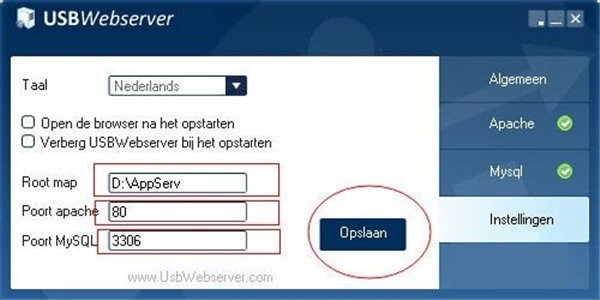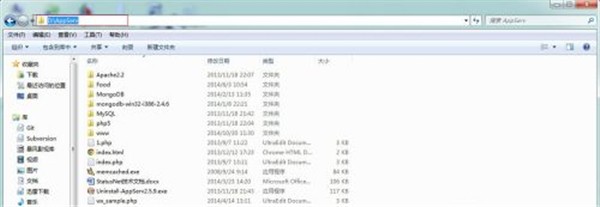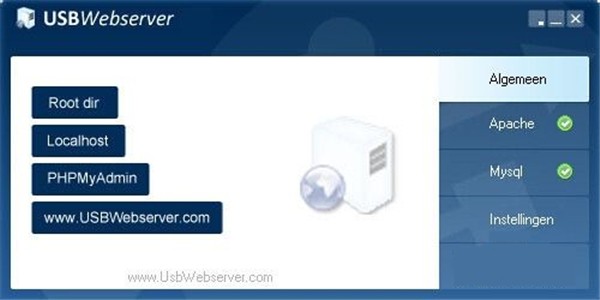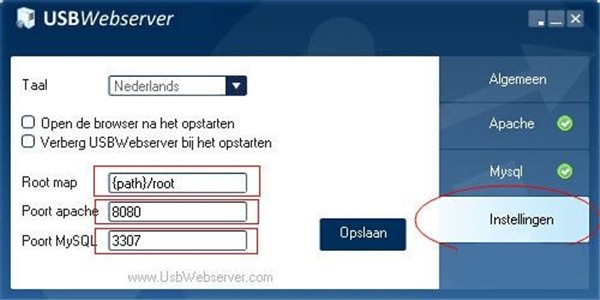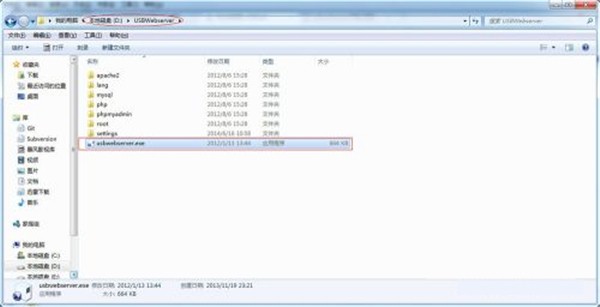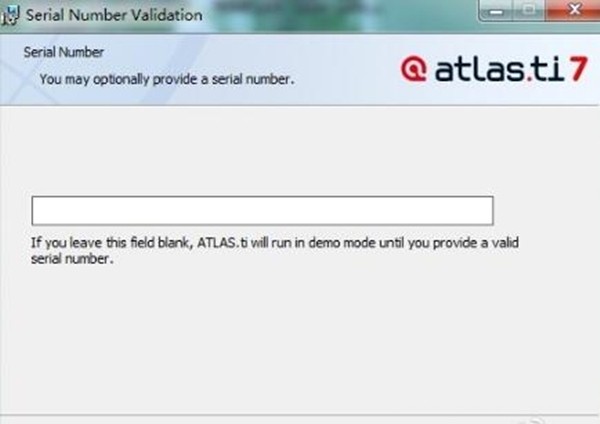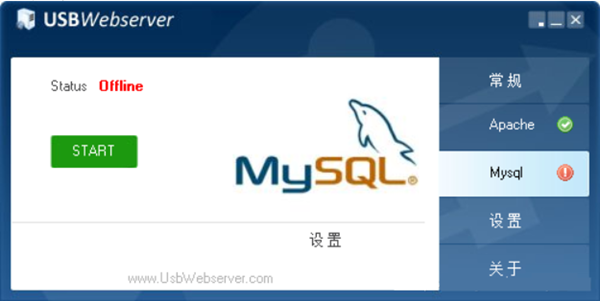USBWebServer
专业网络建站框架搭建工具类型:行业软件软件授权:共享软件
系统:WinAll软件大小:5.45M
该软件没有对应安卓版

USBWebServer软件下载,网络环境建站框架搭建工具,USBWebServer(网络建站环境搭建工具)可以为你带来一个更好的专业网络建站框架的环境搭建,可以让你去更好的轻松搭建你的网站运行环境和框架状态,多种不同组件的集成套件非常方便,各种主流的网站架构非常方便,有需要去进行网站架构的用户欢迎在本站下载。
USBWebServer软件特色
1.非常好用的一键式本地电脑快速架设PHP网站环境的工具。
2.各种不同的集成工具组件使用便捷,多种程序功能方便好用。
3.多种编写网盘工具轻松使用,你需要的网站环境轻松去搭建。
4.快速的环境搭建使用和管理,运行程序都更加的方便和稳定。
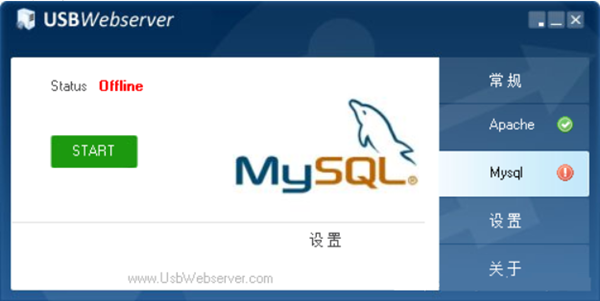
USBWebServer软件优势
1.在本站下载软件压缩包。
2.接着,解压缩出文件来,放在自定义的路径里。
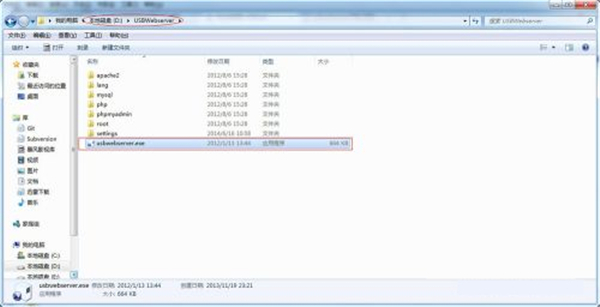
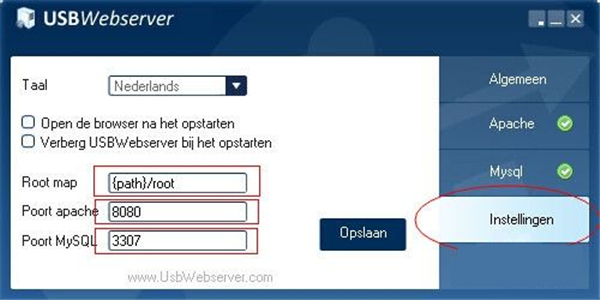
3.设置的方法有两种:
方法一:在打开的界面右侧找到并点击打开 “Instellingen”,
1、将你想作为服务的路径复制到界面左侧“Root map”后的框内。
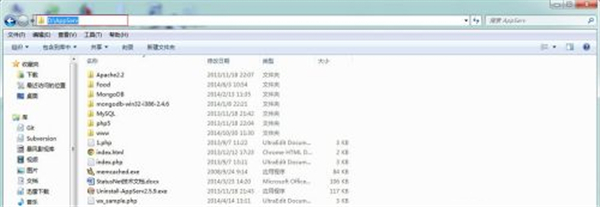
2、将 Proot apache 后框内的“8080”修改为“80”;
3、将 Proot MySQL 后框内的“3307”修改为“3306”,点击“Opslaan”就可以重启软件了;
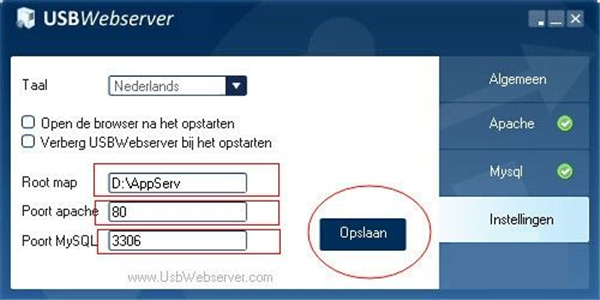
4.当看到软件右侧的“Apache”和“MySQL”后出现绿色的“√”图标,说明服务都开启了,如图所示。
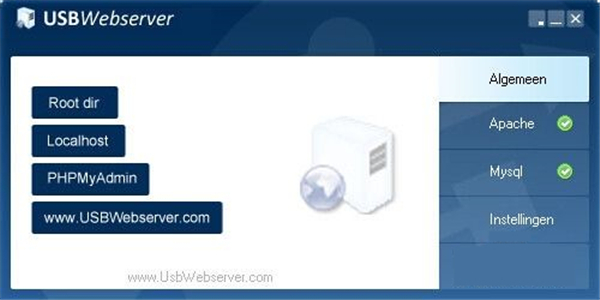
6.方法二:在软件所在文件夹,找到并打开“settings”文件夹,修改其中的“usbwebserver.ini”文件(可以用“记事
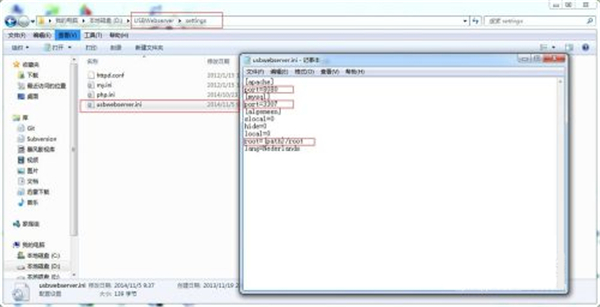
7.将“[apache] port=8080”修改为“[apache] port=80”,
“[mysql] port=3307”修改为“[mysql] port=3306”,
“root={path}/root”修改为“root=D:AppServ”(root=的路径,根据自己的需要修改),保存并关闭。

8.再次打开软件,当看到软件右侧的“Apache”和“MySQL”后出现绿色的“√”图标,说明服务都开启了,如图所示。
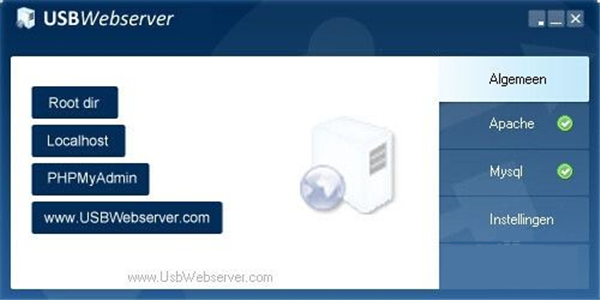
USBWebServer功能介绍
1.搭建离线或可以随身携带的网站,轻松创建你的网站。
2.随时随地开发、调试 PHP 网站代码,功能组件丰富。
3.通过网盘同步,可在不同的电脑不同的地方继续开发你的网站项目。
4.在网站正式上线前,可以先在本机随意测试不怕搞乱。
- 开发者:互联网
- 系统要求: win7以上
- 支持语言: 简体中文
- 软件版本: v9.1.2306
- 更新时间: 2021-03-06 15:17
-
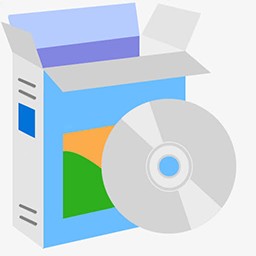 小白兔记账查看
小白兔记账查看行业软件 | 6.69M
帮助用户轻松管理收支的记账软件
-
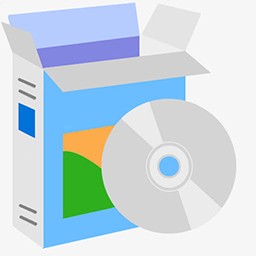 唱语语音播报系统查看
唱语语音播报系统查看行业软件 | 29.96M
为用户提供专业的真人语音播报系统
-
 BarTender标签打印查看
BarTender标签打印查看行业软件 | 607.12M
用户可以在线对标签进行设计、编辑、打印等功能
-
 鹦鹉记账查看
鹦鹉记账查看行业软件 | 575K
随时随地记录账单,支持多种账本分类
-
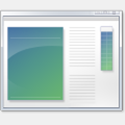 图书管理系统查看
图书管理系统查看行业软件 | 23.87M
受欢迎的图书管理系统
-
 MYSQL查看
MYSQL查看行业软件 | 5.50M
帮助用户有效避免数据出错等问题
-
 Git查看
Git查看行业软件 | 3.90M
开源的分布式版本控制系统
-
 职业健康检查系统查看
职业健康检查系统查看行业软件 | 25.45M
专业的健康体验报告查看系统